Phoenix OS凤凰系统VMware虚拟机下安装教程
凤凰系统Phoenix OS是北京超卓科技研发的一款基于安卓平台深度研发的个人电脑操作系统,简单说就是x86桌面版的安卓。PhoenixOS的大部分的界面和操作都借鉴了Windows ,因此使用起来毫无障碍,过度得非常顺滑。下面是用VMware虚拟机安装凤凰系统的详细教程,大家可以参考一下!
1、下载最新的VMware虚拟机和Phoenix OS x86安装包
- 2023-02-28VM12永久激活版 12.5.9-7535481 中文版
- 2023-03-07凤凰系统X86版镜像 1.0.4 桌面版
2、下载安装完VMware后,创建一台虚拟机
3、选择稍后安装操作系统
4、选择其他
5、写虚拟机名字(你想写什么都行),然后选择虚拟机的安装路径。
6、分配磁盘大小,默认8GB,根据你自己需要选择。
7、选择自定义硬件。
8、选择你要分配给虚拟机的其他硬件配置:内存、处理器都可以根据你的硬件配置选择。然后在“新CD/DVD”那里选择“使用ISO映像文件”,找到之前下好的凤凰系统安装文件。
9、进入系统(虚拟机只能用来试用,文件保存不了的,重启就得重新来过),下面是进入系统的过程和系统的界面,就不一一介绍了,大家有兴趣可以自己尝试一下。
设置完以后,我们就可以正常进入系统了。
- 上一篇:畅言教师助手使用方法介绍...
- 下一篇:闹鬼庄园2完整版通关图文攻略...
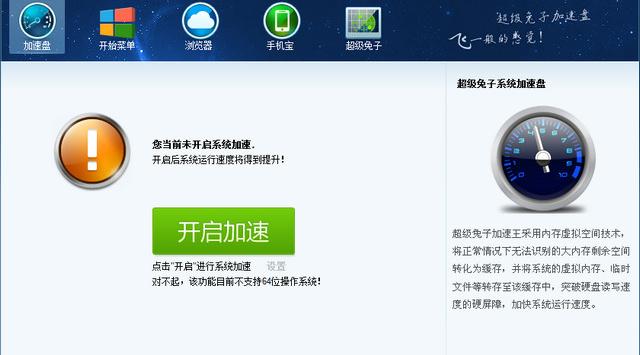 系统垃圾清理软件
系统垃圾清理软件电脑系统垃圾怎么彻底清除是一个对于很多用户来说非常困扰的问题,那么清理系统垃圾软件有哪些呢?今天小编就为大家带来了一批体积小,运行速度极快,可以对临时文件夹、历史记录、回收站等进行垃圾清理,并可对注册...

超级兔子清理王免费版 2.0.5 绿色版
1.8 MB |04-28
软媒清理大师 3.7.8.0 官方正式版
1.7 MB |04-28
超级兔子清理天使 2.0.722 绿色版
2.43 MB |04-27
蓝点内存清理工具 1.1.0.1 绿色版
790 KB |01-24
Registry Reviver修复注册表工具 4.23.3.10 最新版
16.12 MB |01-15
大黄蜂注册表垃圾清理工具 4.3 绿色版
151 KB |01-13
Glary磁盘清理程序 5.0.1.283 免费版
9.87 MB |12-16
Glary Disk Cleaner磁盘清理工具 5.0.1.283 中文版
9.87 MB |12-16
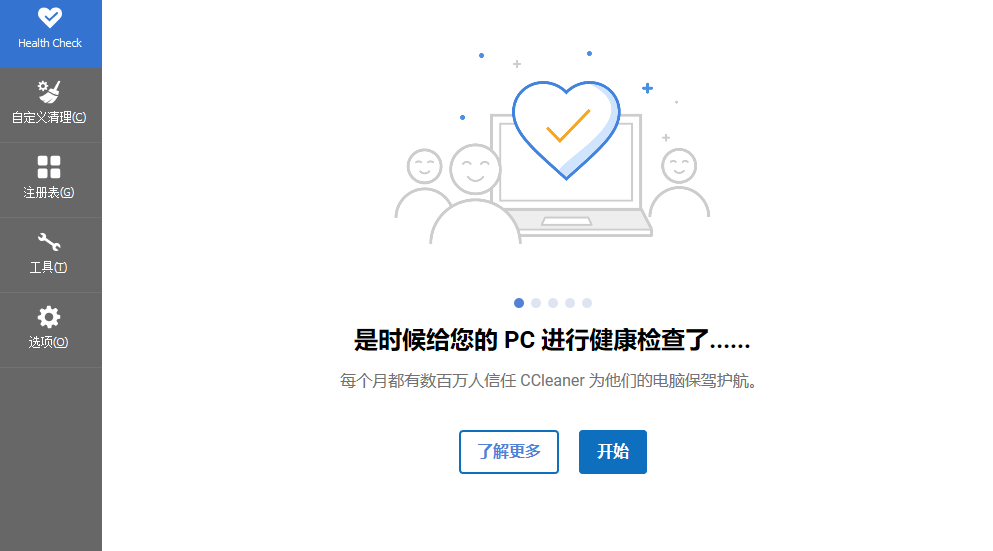 系统优化软件
系统优化软件我们在使用电脑时要不定期的对电脑进行优化,不然电脑的运行速度会越来与慢,而系统优化工具则可以全方位、高效、安全地提高你的系统性能,帮你迅速达到系统优化目的。那么系统优化软件有哪些呢?电脑系统优化软件哪...

CrystalSSDMark汉化版 32/64位版
4.07 MB |05-18
超级兔子清理天使 2.0.722 绿色版
2.43 MB |04-27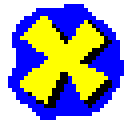
DirectX修复工具4.2.0 4.2.0.40217 最新版
198.2 MB |01-29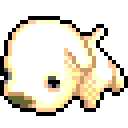
Windows系统服务优化终结者 3.1.5.0 Vista专业版
223 KB |01-29
系统飞狐工具 6.0.0.3 免费版
2.37 MB |01-17
ScanMyReg注册表优化 4.0 官方版
464.01 MB |01-15
Windows系统加速大师 1.9.11.11 最新版
677 KB |01-10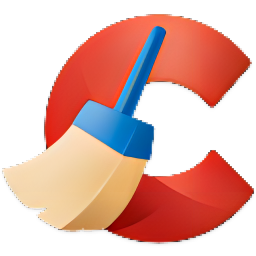
CCleaner Pro Plus 6.6.0.10144 简中版
49.88 MB |12-16
相关文章
 中标麒麟桌面操作系统64位 8.0 桌面版
中标麒麟桌面操作系统64位 8.0 桌面版 系统其它 / 1.8 GB
 百度输入法UOS版 2023 官方版
百度输入法UOS版 2023 官方版 汉字输入 / 27.1 MB
 红旗Linux操作系统完整版 11.0
红旗Linux操作系统完整版 11.0 系统其它 / 3.71 GB
 UOS统一操作系统社区版 20.0
UOS统一操作系统社区版 20.0 系统其它 / 2.07 GB
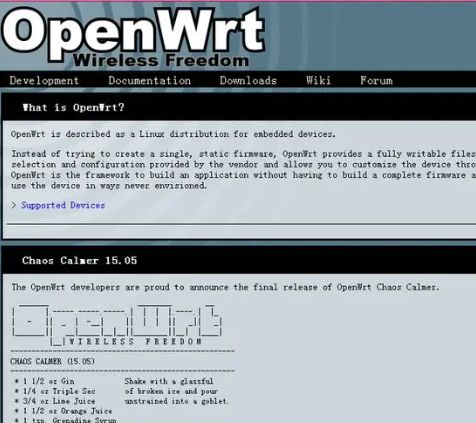 Linux操作系统OpenWrt 18.06.0
Linux操作系统OpenWrt 18.06.0 系统其它 / 332 KB











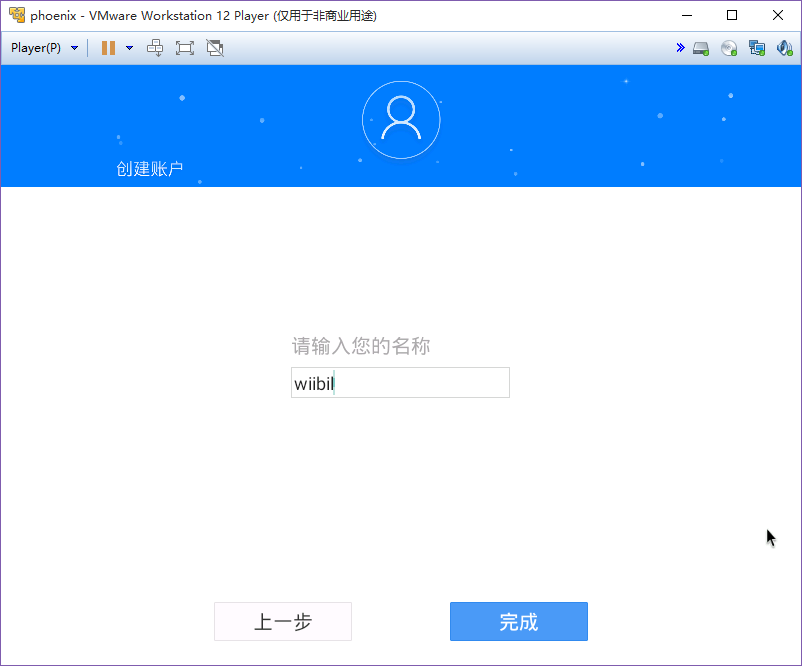










软件评论
请自觉遵守互联网相关政策法规,评论内容只代表网友观点,与本站立场无关!